红色调,调出秋季的秋红色调人像照片(3)
来源:PS联盟
作者:Sener
学习:4755人次
8、创建可选颜色调整图层,对黄、绿、青进行调整,参数设置如图18 - 20,效果如图21。这一步给图片增加橙红色,并把青绿色部分调暗一点。
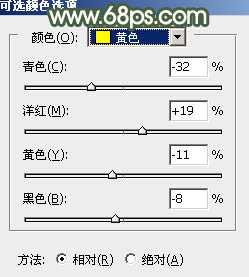
<图18>

<图19>

<图20>

<图21>
9、按Ctrl + J 把当前可选颜色调整图层复制一层,不透明度改为:50%,效果如下图。

<图22>
10、创建曲线调整图层,对RGB,蓝通道进行调整,参数设置如图23,确定后把蒙版填充黑色,用白色画笔把人物头发部分擦出来,效果如图24。这一步给头发部分增加橙黄色。
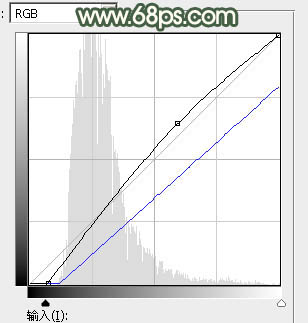
<图23>

<图24>
11、把背景图层复制一层,按Ctrl + Shift + ] 置顶,按住Alt键添加图层蒙版,用白色画笔把人物脸部及肤色部分擦出来,效果如下图。

<图25>
学习 · 提示
相关教程
关注大神微博加入>>
网友求助,请回答!





![[非主流PS教程] 非主流music的宁静制作方法](http://pic.16xx8.com/article/UploadPic/2007/10/26/2007102672416160_lit.jpg)

![[非主流PS教程] 现在比较流行de非主流效果](http://pic.16xx8.com/article/UploadPic/2007/10/26/2007102673751373_lit.gif)
